U 盘格式化提示 Windows 无法完成格式化的解决办法
U 盘使用久了难免会出意外,博主最近就遇到了个问题,就是 U 盘无法格式化的问题,表现就是 U 盘插电脑上就提示要格式化才能访问,然后当你点击格式化后,又提示失败“windows 无法完成格式化”,这种问题怎么解决呢?其实这种问题的出现都是你操作不当导致的分区表丢失。
起因有两点:
1、u 盘读写操作尚未完成即拔出 u 盘
2、u 盘设置的策略不支持快速删除
所以如果你经常像上面两点那样做,U 盘肯定会出问题的。
解决办法
1、首先下载个 DiskGenius 软件(文末有下载),然后直接打开,把 U 盘插上。
2、选中目标 u 盘,接着点击“工具--搜索已丢失分区(重建分区表),也可以直接点下图红框中的搜索分区。

3、搜索范围选择“整个硬盘”,点击“开始搜索”按钮
4、搜到到目标分区后,点击“保留”即可,最后一定要记得点击“保存更改”哦。
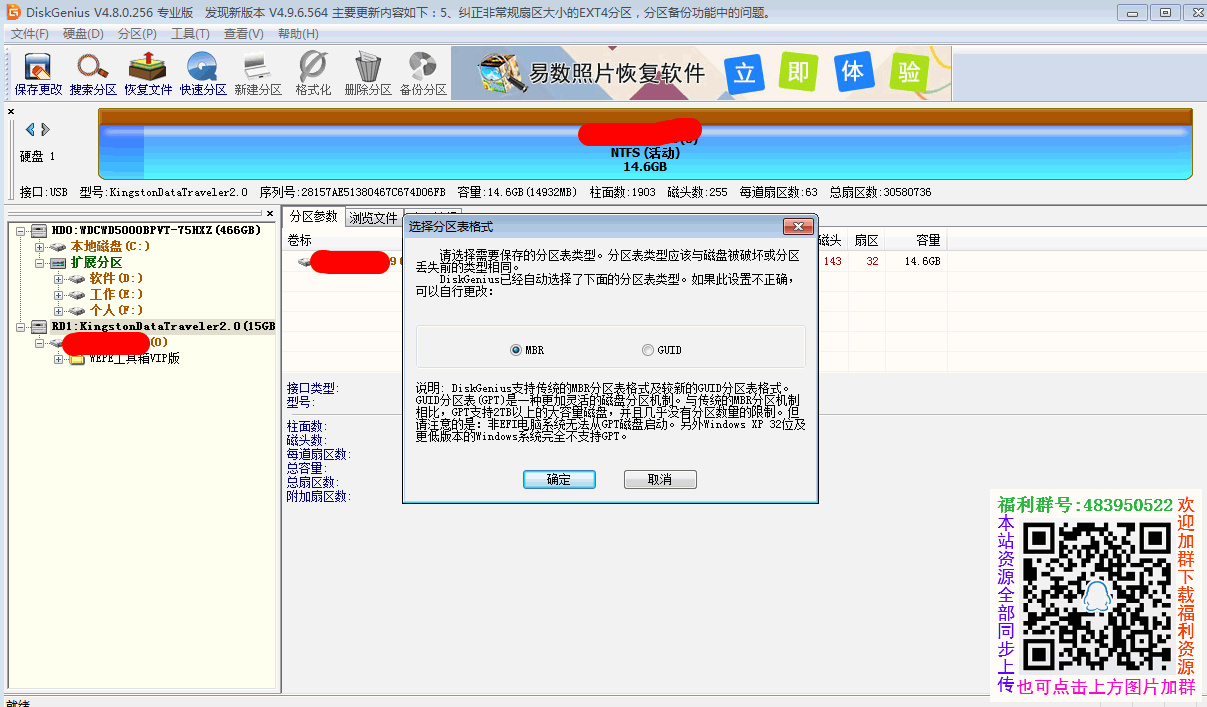
按照上面的步骤操作后,先拔出再插好 U 盘,看看是不是恢复了,如果没有的话,直接用 DiskGenius 格式化你的 u 盘一般能成功。所以遇到 U 盘提示需要格式化,千万别忙去点击格式化,先用上面的方法修复下分区表,说不定就好了,数据也还在,格式化后数据就没了。
DiskGenius 软件下载
DiskGenius(4.9.1)X86 去广告绿色版
https://www.lanzous.com/i1sj02f
DiskGenius(4.9.1)X64 去广告绿色版
https://www.lanzous.com/i1sj1ti
1.本站大部分内容均收集于网络!若内容若侵犯到您的权益,请发送邮件至:duhaomu@163.com,我们将第一时间处理!
2.资源所需价格并非资源售卖价格,是收集、整理、编辑详情以及本站运营的适当补贴,并且本站不提供任何免费技术支持。
3.所有资源仅限于参考和学习,版权归原作者所有,更多请阅读网站声明。





